快速入門手冊
1、平臺安裝
將安裝光盤放入光驅(qū)內(nèi),雙擊運行光盤目錄下的Autorun.exe,將彈出HOSHOO安防智能化集成平臺安裝程序界面,彈出下圖:
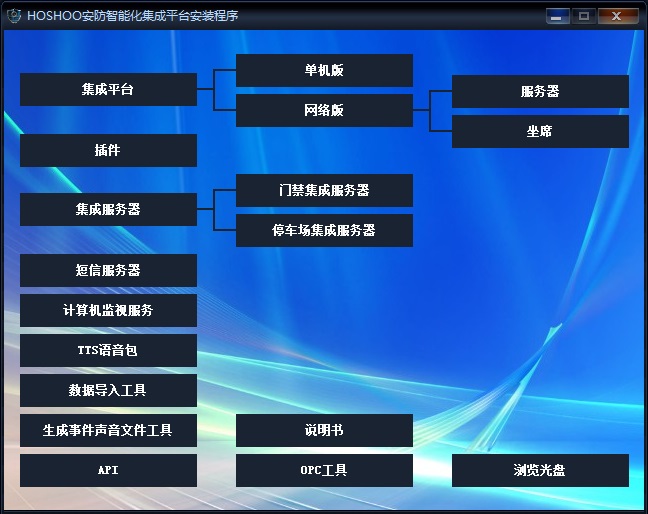
點擊相應(yīng)的版本,出現(xiàn)安裝歡迎界面;點【下一步】,選擇接受許可協(xié)議;點【下一步】,出現(xiàn)輸入使用者界面,輸入使用者信息;點【下一步】,出現(xiàn)安裝路徑界面,彈出下圖:

如果需要更改安裝路徑點擊【更改】按鈕,在打開的窗體里選擇需要安裝的路徑;點【下一步】,彈出安裝類型選擇界面,一般選擇“完全”安裝;點【下一步】 軟件升級時 點擊Windows的【開始】→【程序】→【HOSHOO軟件】程序組中展開【安防智能化集成平臺 10.0】 l 平臺啟動 點擊Windows的【開始】按鈕,指向【程序】 雙擊Windows的桌面上的【HOSHOO安防智能化集成平臺】快捷方式可以快捷啟動平臺。 平臺啟動后 試用版平臺,只允許連續(xù)運行1個小時,運行1個小時后,將彈進試用版超時提示框,如下圖: 試用版超時 l 平臺退出 只有具備“退出系統(tǒng)”權(quán)限的操作員才能退出系統(tǒng) 點擊平臺軟件中【系統(tǒng)】菜單里的【退出】 l 操作員登錄 平臺啟動后 平臺默認(rèn)操作員的登錄名是admin l 操作員注銷 當(dāng)操作員進行交接班等更換操作員時,需要先注銷當(dāng)前操作員 點擊平臺軟件中【系統(tǒng)】菜單里的【注銷】 l 操作員修改密碼 操作員可以修改自己的登錄密碼 點擊平臺軟件中【系統(tǒng)】菜單里的【修改密碼】 舊密碼:輸入當(dāng)前的密碼 新密碼:輸入新的密碼 確認(rèn)密碼:再次輸入新密碼 點擊【確定】按鈕 平臺啟動 菜單區(qū):平臺的主要功能菜單區(qū)。 操作面板:平臺功能入口操作面板。點擊面板組的右邊的箭頭 功能位置:顯示當(dāng)前功能的帶目錄結(jié)構(gòu)的標(biāo)題。 功能區(qū):平臺的主操作區(qū)域 事件欄:平臺接收新事件的顯示區(qū)域 狀態(tài)欄:顯示相應(yīng)的平臺信息。第一項是當(dāng)前系統(tǒng)時間 操作面板設(shè)置: 在操作面板上 其中選擇的項 管理平臺的設(shè)備安裝,平臺需要管理的設(shè)備都在這里進行管理。 在平臺軟件中操作面板里的基本管理面板組上,點擊【設(shè)備管理】,功能區(qū)將顯示設(shè)備管理數(shù)據(jù)網(wǎng)格。 右鍵菜單,可選擇進行增加 增加設(shè)備: 右鍵菜單 u 基本資料 設(shè)備編號和設(shè)備名稱都不允許重復(fù) 可錄入設(shè)備的聯(lián)系信息和安裝人員的相應(yīng)信息及設(shè)備備注。 u 設(shè)備設(shè)置 設(shè)備類型:選擇要安裝的設(shè)備對應(yīng)的子系統(tǒng)類型 驅(qū)動名稱:選擇要安裝的設(shè)備對應(yīng)的驅(qū)動名稱 事件處理模式:可設(shè)置該設(shè)備的事件是否記錄及是否自動處理。以便在多級平臺的應(yīng)用中 設(shè)備共享:共享給上級平臺:將該設(shè)備共享給上級平臺,以便上級平臺通過網(wǎng)絡(luò)可使用該設(shè)備 設(shè)備參數(shù)設(shè)置:可對設(shè)備的參數(shù)進行設(shè)置,將彈出的參數(shù)設(shè)置框。 以報警系統(tǒng)為例進行說明。 在平臺軟件中操作面板里的報警系統(tǒng)面板組上,點擊【報警用戶】,功能區(qū)將顯示報警用戶數(shù)據(jù)網(wǎng)格,如下圖: 分上下兩部分,上面為用戶列表,下面為當(dāng)前選中用戶的防區(qū)列表和使用者列表。 l 用戶資料 用戶列表右鍵菜單,可選擇進行增加、修改、刪除、排序等操作。 ? 增加報警用戶 右鍵菜單,點擊【增加】,將彈出增加報警用戶框,如下圖: u 用戶資料 用戶編號不允許重復(fù),用戶名稱不允許為空,這些是報警用戶必須的信息。 用戶類型:主機用戶:對應(yīng)的報警主機;虛擬用戶:對應(yīng)平臺虛擬出來的用戶 負(fù)責(zé)人口令:用來驗證負(fù)責(zé)人身份是否合法。 網(wǎng)絡(luò)地址:對應(yīng)網(wǎng)絡(luò)主機或者網(wǎng)絡(luò)模塊的地址 可錄入報警用戶的聯(lián)系信息和主機類型及用戶備注。 u 擴展資料 對于主機用戶,有擴展資料設(shè)置。如下圖: 遙控編程:主機電話:主機所接電話的電話號碼。遙控編程驅(qū)動:選擇當(dāng)前用戶的報警主機對應(yīng)的編程驅(qū)動。編程數(shù)據(jù):點擊之后,將彈出編程數(shù)據(jù)窗。主機類型:修改當(dāng)前報警主機對應(yīng)的編程主機類型。 控制密碼:控制主機的密碼,布防、撤防等控制操作的密碼。 控制地址:控制主機的地址,在一些特殊的設(shè)備時需要,一般為IP地址。 布撤防計劃:指定用戶的布撤防計劃。 擴展報警代碼方案:指定用戶使用的擴展報警代碼方案,比如使接收機支持4+2等擴展代碼。 主機測試報告間隔(小時):指定主機定期測試報告的間隔,針對接收機電話線報告增加定期測試檢測機制。為0,則不檢測。 當(dāng)修改報警用戶時,還會有防區(qū)資料和使用者資料錄入。 l 防區(qū)資料 防區(qū)列表右鍵菜單,可選擇進行增加、修改、刪除等操作。 ? 增加報警防區(qū) 右鍵菜單,點擊【增加】,將彈出增加報警防區(qū)框,如下圖: 防區(qū)編號:輸入四位的防區(qū)編號。 對應(yīng)探測點:選擇對應(yīng)主機的探測點,該探測點的事件,將關(guān)聯(lián)到該防區(qū)。 防區(qū)類型:選擇實際防區(qū)對應(yīng)的防區(qū)類型。這里的防區(qū)類型將影響事件的接收 布撤防計劃:指定防區(qū)的布撤防計劃。 可錄入報警防區(qū)的聯(lián)系信息和探頭類型及防區(qū)備注 防區(qū)列表右鍵菜單 l 使用者資料 使用者列表右鍵菜單 ? 增加報警使用者 右鍵菜單 可錄入報警使用者的聯(lián)系信息及使用者備注。 口令:用來驗證使用者的身份。 HOSHOO數(shù)字視頻,將廠家DVR、NVR、IPC等視頻設(shè)備接入進來,在集成平臺顯示視頻畫面,替換以前的模擬矩陣。要使用未打包的視頻設(shè)備,請使用安裝光盤里“插件”目錄下的“插件安裝工具”手動安裝插件類型為“監(jiān)控系統(tǒng)”,插件名稱為“HOSHOO數(shù)字視頻”的插件。 l 視頻接入能力 以上為目前接入的視頻,不支持的廠家進行接入開發(fā)即可支持接入。 l 設(shè)備安裝 在平臺軟件中操作面板里的基本系統(tǒng)面板組上,點擊【設(shè)備管理】,功能區(qū)將顯示設(shè)備管理數(shù)據(jù)柵格。右鍵菜單,點擊【增加】,將彈出增加設(shè)備框,在設(shè)備設(shè)置選項頁中,設(shè)備類型選擇“監(jiān)控系統(tǒng)” 實時畫面號:指定顯示平臺所選擇攝像機的視頻顯示窗的畫面號 視頻設(shè)備網(wǎng)絡(luò)檢測間隔(秒):指定檢測視頻設(shè)備網(wǎng)絡(luò)狀態(tài)的間隔時間。為0時 管理數(shù)字視頻的視頻設(shè)備 在平臺軟件中操作面板里的監(jiān)控系統(tǒng)面板組上 右鍵菜單 增加視頻設(shè)備: 右鍵菜單,點擊【增加】 設(shè)備名稱:該視頻設(shè)備的名稱。 所屬廠家:該視頻設(shè)備所屬的廠家 設(shè)備地址:該視頻設(shè)備的IP地址或者域名 服務(wù)端口:該視頻設(shè)備的通訊端口 用戶名:登錄該視頻設(shè)備的用戶名 密碼:登錄該視頻設(shè)備的密碼。 設(shè)備型號:該視頻設(shè)備的型號或者相應(yīng)參數(shù)2
3
 。平臺將檢查是否為正式版,如果為試用版,將彈出試用版提示框,如下圖:
。平臺將檢查是否為正式版,如果為試用版,將彈出試用版提示框,如下圖:

4
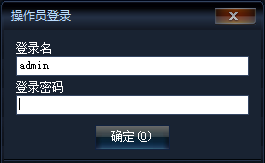

5、平臺主界面

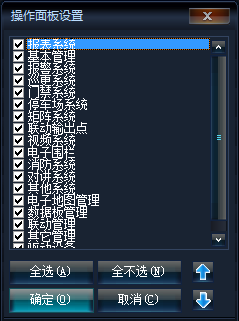
6
7、點位資料

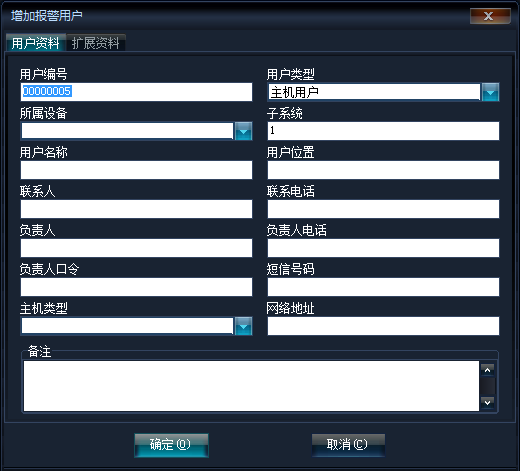
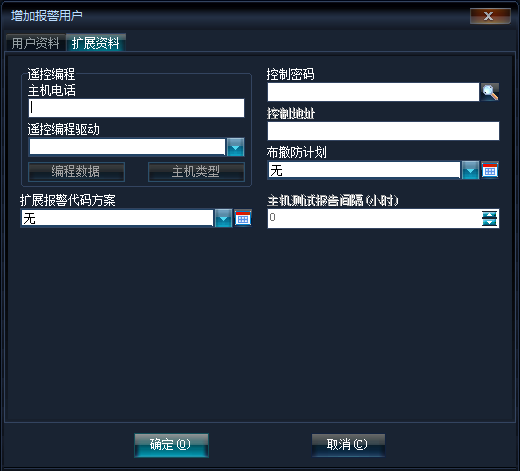


8、數(shù)字視頻





 您的位置:
您的位置: